WordPress Web Sitesinde Yazı Düzenleme Ekranı Nasıl Yeniden Düzenlenir?
Yayınlanan: 2021-07-08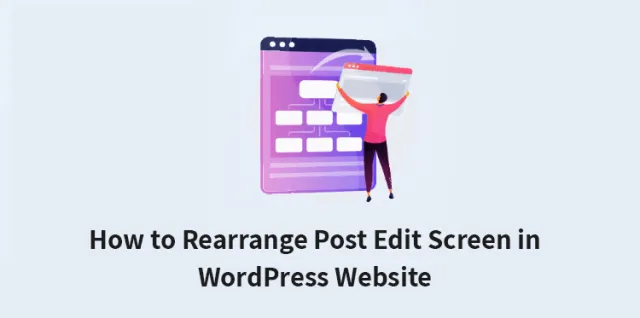
Bazen WordPress gönderilerini oluştururken gönderi düzenleme ekranının görünümünü değiştirme ihtiyacı hissedebilirsiniz.
WordPress, WordPress yazı düzenleme ekranınızın ekranını özelleştirmek için kullanabileceğiniz çok çeşitli içerik düzenleyici araç çubukları ve bölümleriyle birlikte gelir.
Birden fazla menüyle daha az dikkat dağıtan bir ekran istiyorsanız, WordPress web sitesinde düzenleme sonrası ekranları nasıl yeniden düzenleyebileceğiniz aşağıda açıklanmıştır. Ancak bundan önce, yeniden düzenlemeyi seçmeden önce kendinize sormanız gereken birkaç soru aşağıdadır.
1. WordPress'te yazı düzenleme ekranlarını yeniden düzenlemek gerekli mi?
Hayır, zorunlu değil. WordPress Post Edit ekranının düzenlemeleri ile kendinizi iyi hissetmiyorsanız, yeniden düzenlemeyi kolayca seçebilirsiniz. Ancak, istemiyorsanız düzenlemeye veya düzenlemeye gerek yoktur.
2. Yeniden düzenleme herhangi bir sorun yaratacak mı?
Sık kullanmanız gereken bu araçları yeniden düzenlemek, çalışırken bunlara doğrudan erişiminiz olmayacağından, çalışırken sorunlara neden olabilir. Ancak gerekli araçları ekranda tutar ve önemsiz olanları gizlerseniz size yardımcı olacaktır.
WordPress Yazı Düzenleme Ekranını Yeniden Düzenleme:
WordPress Blok Düzenleyici, yeterince iyi bir kullanıcı deneyimi ile birlikte gelir. Alıştıktan sonra diğerlerinden daha fazla yer kapladığınızı fark edeceksiniz.
Kendi gönderi düzenleyicinizi özelleştirmek için yerleşik seçenekler vardır. Düzenleme sonrası ekranları yeniden düzenlemek için birden fazla yöntem vardır.
Sağ tarafta, blok gönderilerinden herhangi birine tıkladığınızda görünen belge setini ve blok ayarlarını alabilirsiniz.
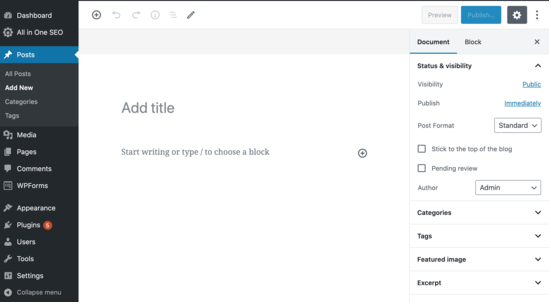
WordPress'i bir süredir kullanıyorsanız, varsayılan düzenleyici görünümü WordPress yönetici kenar çubuğunu içerecektir. Size göstermiyorsa, yönetici kenar çubuğunu görüntüleme seçeneği vardır. Tam ekran modunu kapatmanız gerekir.
WordPress Yazı Düzenleyicide Panelleri Göster/Gizle:
WordPress sitenizin içerik düzenleyici alanındaki bazı panelleri gizlemek istiyorsanız, size yardımcı olacak seçenekler var.
Etiketleri, kategorileri, alıntıları ve öne çıkan görselleri kolayca özelleştirebilirsiniz. İşlemin adım adım nasıl yürütülebileceği aşağıda açıklanmıştır.
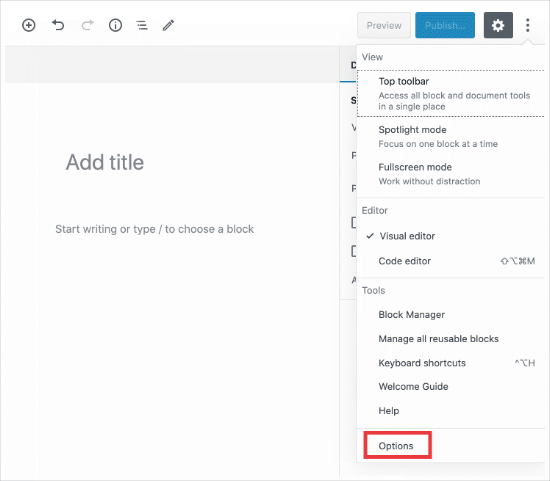
Adım 1: WordPress ekranının sağ üst köşesindeki 3 nokta menüsüne tıklayın.
Adım 2: Menüden “Seçenekler”i seçin.
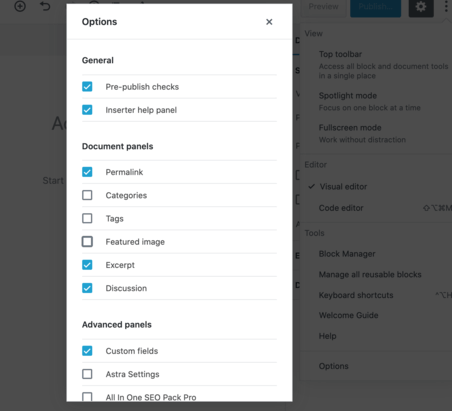
Adım 3: Göstermek veya gizlemek için seçebileceğiniz panellerin listesini içeren bir açılır pencere görünecektir.
Adım 4: Sağ panelinizde görüntülemek istediğiniz kutuları işaretleyin veya işaretlerini kaldırın.
İlgili Yazı: HTML Düzenleyiciyi WordPress'te Varsayılan Yazı Düzenleyicisi Olarak Ayarlama
Blok Araç Çubuğu Nasıl En Üste Yapıştırılır?
Bir blok üzerinde çalışıyorsanız, editör hemen üstünde bir blok araç çubuğu ile birlikte gelir. Bloklar arasında hareket ettiğinizde araç çubuğu görüntülenir.
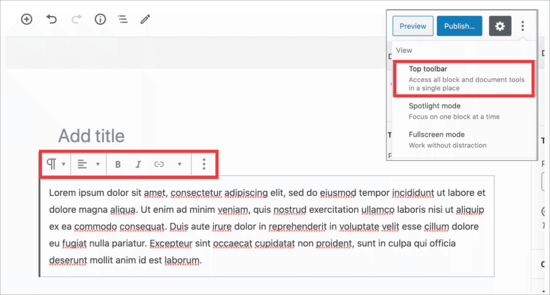
Ancak, çalışırken dikkatinizi dağıttığını veya gereksiz olduğunu düşünüyorsanız, onu en üste taşıyabilirsiniz. Aşağıda bunu nasıl kolayca yapabileceğinize dair prosedür verilmiştir.
Adım 1: Ekranın sağ üst köşesindeki 3 noktaya tıklayın.
Adım 2: Bir “Üst Araç Çubuğu seçeneği” göreceksiniz.
Adım 3: Blok araç çubuğunu ekranın en üstüne taşımak için “Üst Araç Çubuğu seçeneğine” tıklayın.

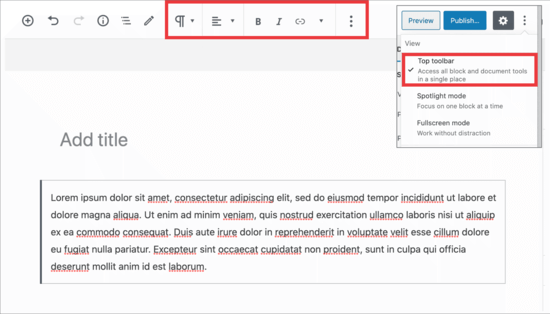
Bu ayar, karmaşık düzenler, sütunlar, tablolar ve gruplarla çalışmak istediğinizde blokların her birini düzenlemek için çok kullanışlıdır ve daha kolaydır.
Sağ Taraf Panelini kaldırmak için ayarlar:
WordPress'iniz üzerinde çalışırken, sağ taraftaki panel dikkatinizi dağıtmaya devam ederse içeriğe odaklanmak zor olabilir. WordPress'te Sağ Taraf Panelinin görüntülenmesi için ayarları değiştirmek zahmetsizdir. İşte bu kadar basit-
Adım 1: En üstteki dişli simgesine gidin ve tıklayın. Sağ sütun kaybolacaktır.
Adım 2: Ekrana geri getirmek için, benzer şekilde, dişliye tekrar tıklayın ve belge ve blok setinde size yardımcı olacak doğru sütunu görüntüleyecektir.
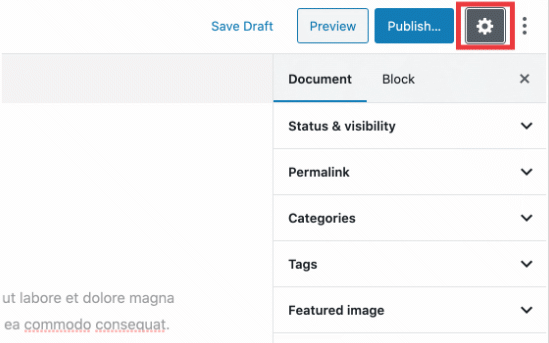
WordPress'te Tam Ekran Düzenleyici nasıl kullanılır?
WordPress düzenleyici, WordPress yönetici araç çubuğunu ve kenar çubuğunu kaldıran tam ekran bir düzenleyici sunar. Yeniden düzenleme sonrası düzenleme ekranına girerek tam ekran düzenleyiciyi kolayca kullanabilirsiniz. Ayrıca istediğiniz zaman istediğiniz zaman çıkabilirsiniz. Bunu şu şekilde yapabilirsiniz:
Adım 1: Ekranın sağ üst köşesindeki menüde 3 noktaya gidin.
Adım 2: Açılır menüden "Tam ekran modu"nu seçin.
Adım 3: Tam Ekran Düzenleyici'den çıkmak istiyorsanız, bir öncekiyle aynı adımları tekrarlayın.
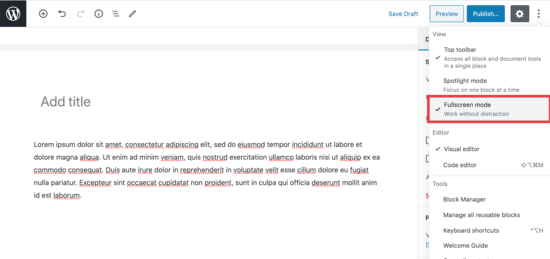
WordPress, kullanıcının tercihini kaydeder ve bir dahaki sefere daha önce seçmiş olduğunuz görünümle birlikte yazı düzenleyicisiyle açılır.
İlgili Mesaj: WordPress Gönderi Revizyonları Basitleştirildi: Adım Adım Kılavuz
Post Editor'da spot ışığı modu nasıl kullanılır?
WordPress, çalışmak için kullandığınız bloğu vurgulamak için varsayılan spot ışığı modunu kullanır. Diğer blokların opaklığını azaltır. Böylece, düzenleme için şu anda kullanmakta olduğunuz bloğa odaklanmanıza ve yerini belirlemenize yardımcı olur.
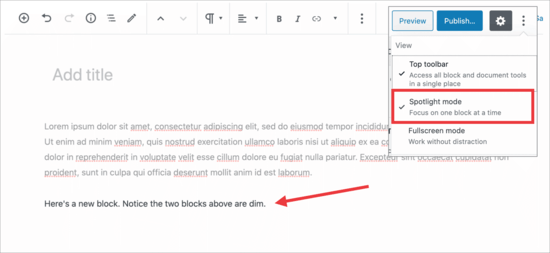
Tüm bloklarınızı bir arada görmek ve birlikte görüntülemek istiyorsanız, basit ve kolay bir adımla spot ışığı modunu hızla kapatabilirsiniz. Bunu nasıl yapacağınız aşağıda açıklanmıştır:
Adım 1: Üç noktalı menü simgesine hafifçe dokunun.
2. Adım: “Spot Işığı Modu”nu seçin.
Adım 3: Spot ışığı modunu basitçe tıklayarak kapatın.
Adım 4: Tekrar açmak istiyorsanız, tekrar açmak için aynı adımları tekrarlayın.
Belge Paneli Bölümünü Daraltma:
Sütunların sağ köşesindeki belge paneli, tüm standart WordPress ayarlarıyla birlikte gelir. Göndermenize yardımcı olur. WordPress eklentileri ve temaları ile bölümleri bu panele ekleyebilirsiniz.
Panelin biraz daha uzun görünmesini sağlar. Ancak, eşyaların bulunmasını çok daha zor hale getirir. Bunu şu şekilde yapabilirsiniz:
Adım 1: Her bölümün yanındaki yukarı oka tıklayın.
Adım 2: Daraltmak için oklara tıklayın. Belgenin eskisinden çok daha temiz görünmesini sağlayın.
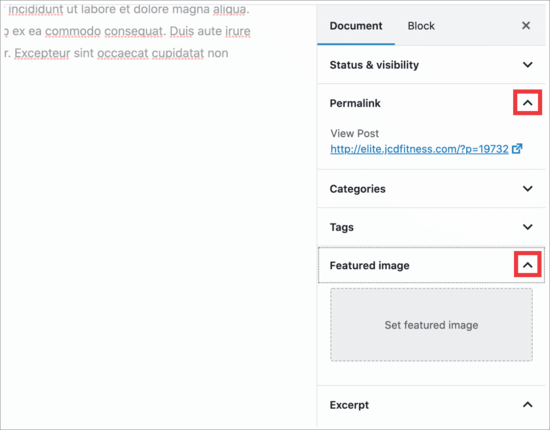
Çözüm:
Özelleştirilmiş bir kullanıcı deneyimi için, bir WordPress sitesinin düzenleme sonrası ekranını kolayca kurabilir ve yeniden düzenleyebilirsiniz. Kolay adımları bilmek, WordPress yazı düzenleme ekranınızın çok daha temiz ve düzenli görünmesini sağlayarak kolaylıkla çalışmanıza yardımcı olur.
Böylece, WordPress ekranınızda daha az dikkat dağıtıcı olmasına da yardımcı olur. Bilgilerin size kolaylıkla yardımcı olacağını umuyoruz.
